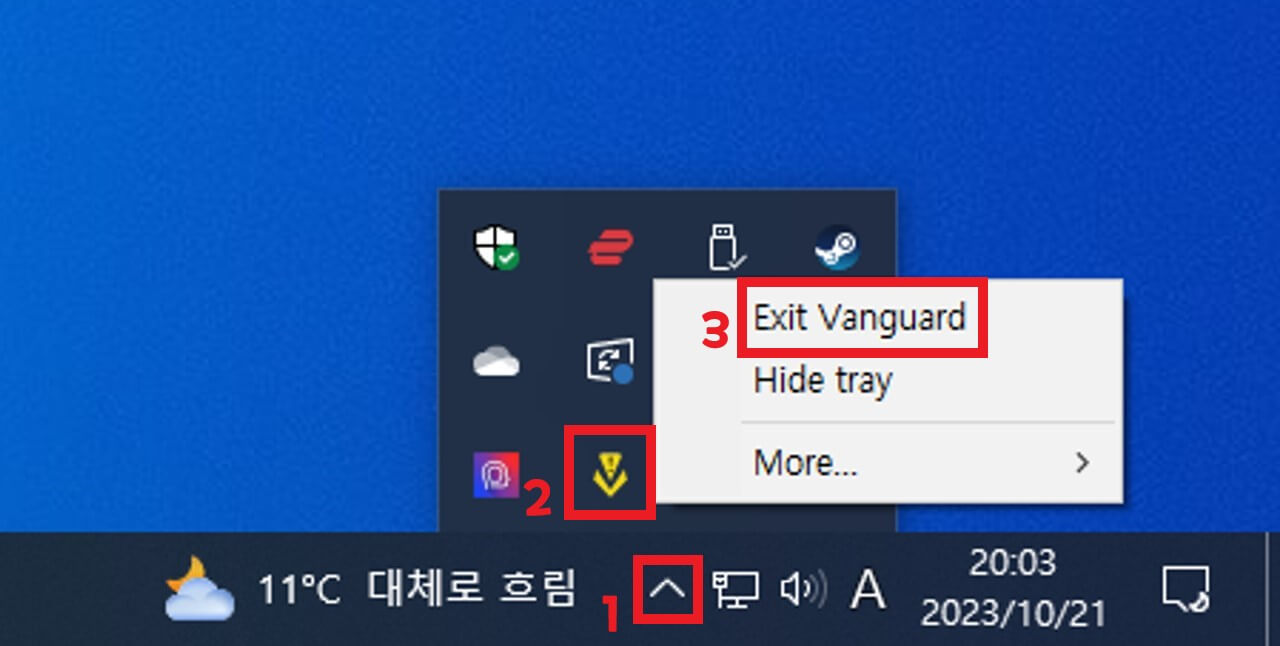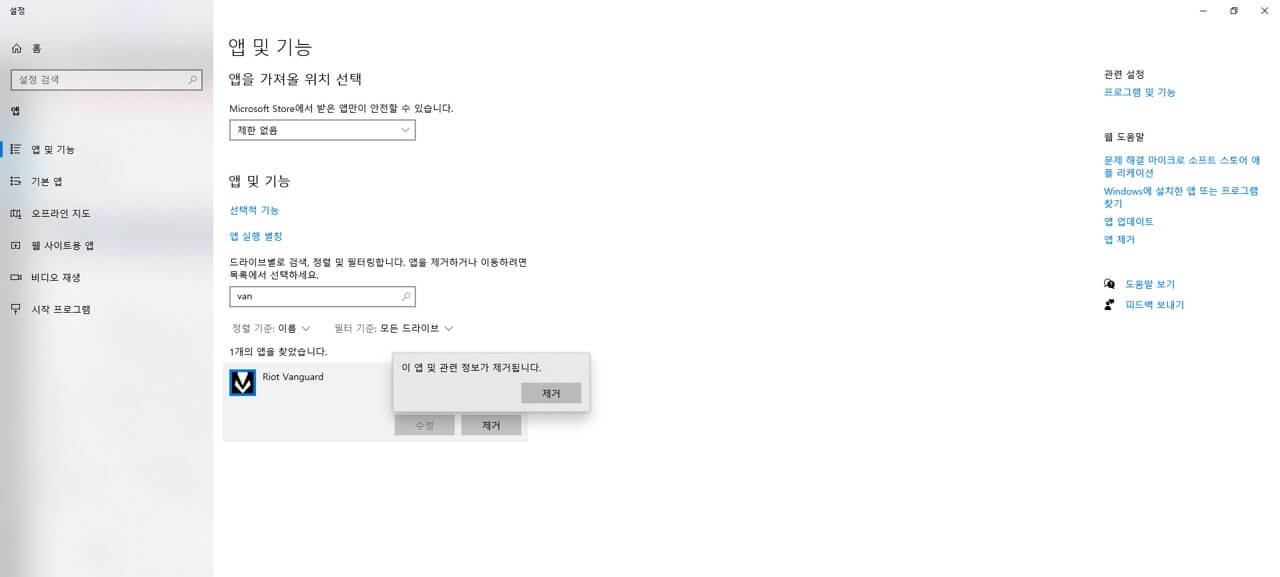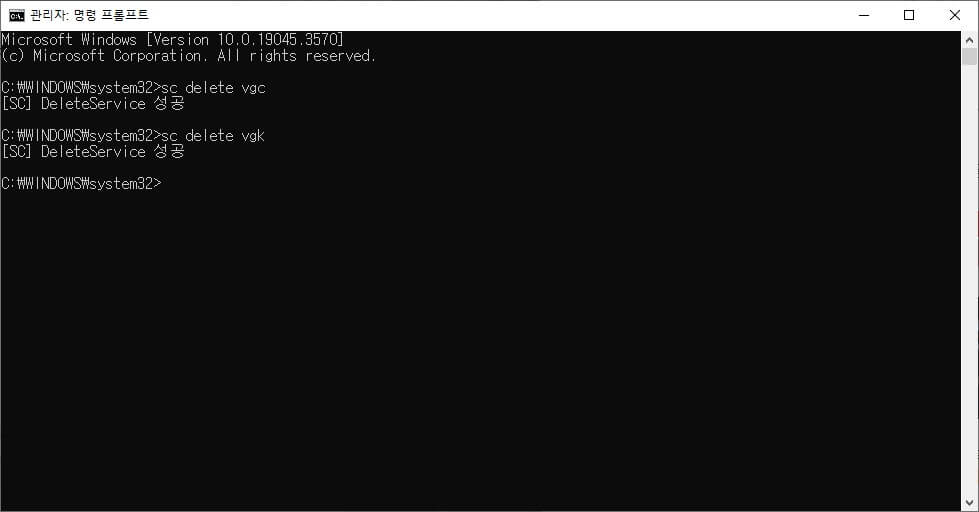발로란트는 비인가 프로그램을 방지하기 위해 자체 개발한 보안 프로그램인 뱅가드를 반드시 설치해야 합니다. 뱅가드는 가장 높은 권한 수준을 요구하는 커널 모드에서 작동하는 보안 프로그램으로 은행 보안 프로그램과 같이 게임을 플레이하지 않아도 작동하며 다른 프로그램과 각종 충돌을 일으킵니다.
제 PC에서는 뱅가드를 사용할 경우 각종 블루스크린과 크롬 브라우저 창이 강제 종료되는 등 각종 오류가 발생합니다. 저처럼 뱅가드 설치 후 각종 오류가 발생하는 사람들이 많이 보고되고 있습니다. 이 경우 해결 방법은 매우 간단한데 발로란트 뱅가드를 삭제하면 됩니다.
발로란트 뱅가드 비활성화 방법
발로란트를 삭제하기전 먼저 뱅가드를 비활성화할 필요가 있습니다. 다음 단계를 따라주세요.
- 윈도우 표시줄 오른쪽에 위치한 시스템 트레이 아이콘(^)을 클릭하세요.
- 숨겨진 트레이 아이콘을 확인할 수 있고, 여기서 뱅가드 아이콘을 마우스 우클릭합니다.
- Exit Vanguard를 클릭하세요.
- 영어로 긴 문장이 적혀있는 알림이 나타나면 예를 클릭합니다.
- 발로란트 뱅가드 비활성화가 완료되었습니다.
일반적으로 뱅가드를 비활성화하면 다른 프로그램과 충돌이 크게 줄어듭니다. 비활성화를 해도 오류가 계속 발생한다면 뱅가드를 삭제해주세요.
발로란트 뱅가드 완전 삭제 방법
뱅가드는 놀랍게도 발로란트를 삭제해도 계속 남아있습니다. 때문에 뱅가드를 수동으로 삭제하는 작업은 반드시 필요합니다. 다행히도 삭제하는 방법은 간단하기 때문에 발로란트를 비활성화하고 아래 단계를 진행해주세요.
- 작업표시줄 검색창에서 프로그램 추가/제거를 검색해 나타나는시스템 설정을 클릭하세요.
- 앱 및 기능에서 이 목록 검색에 Riot Vanguard를 검색합니다.
- 나타난 발로란트 뱅가드 항목을 클릭하고, 제거 버튼을 누릅니다.
- 디바이스를 변경할 수 있도록 허용하라는 알림이 뜨면 예를 클릭합니다.
- 영어로 삭제를 계속 진행하겠냐는 알림이 나타나면 Yes를 클릭해 발로란트 뱅가드를 완전 삭제할 수 있습니다.
뱅가드를 삭제하고, 발로란트를 다시 실행하면 자동으로 뱅가드가 설치되고, 해당 보안 프로그램이 없는 상태로는 발로란트를 플레이할 수 없습니다. 게임도 삭제하고 싶은 경우 앱 및 기능에서 valorant를 검색해 똑같이 삭제하면 됩니다.
이전 버전의 윈도우에서 삭제하는 방법
윈도우7과 같은 이전 버전의 윈도우를 사용하시는 유저라면 앱 및 설정과 같은 기능이 없기 때문에 아래와 같은 방법을 사용해야 합니다.
- 작업표시줄 검색창에서 제어판을 검색해 열어주세요.
- 보기 기준을 작은 아이콘으로 변경하고, 프로그램 및 기능을 클릭합니다.
- 프로그램 제거 또는 변경 목록에서 Riot Vanguard를 찾아 마우스 우클릭, 제거를 누르면 뱅가드가 삭제됩니다.
명령어로 뱅가드 직접 제거
앞서 소개한 방법으로 뱅가드가 제거되지 않는다면 혹은 완벽히 제거하고 싶다면 콘솔 명령어를 통해 뱅가드를 직접 제거할 수 있습니다.
- 작업업표시줄 검색창에서 명령 프롬프트(혹은 cmd)를 검색한 후 나타는 항목에 마우스 우클릭 > 관리자의 권한으로 실행을 클릭하세요.
- sc delete vgc / sc delete vgk 두 명령어를 선서대로 입력하고 Enter 키를 누릅니다.
- 컴퓨터를 종료한 후 다시 실행하세요.
- C:\PROGRAM FILES\에서 RIOT VANGUARD를 마우스 우클릭한 후 삭제하면 뱅가드가 완벽히 제거됩니다.